电脑版百度网盘同步空间删除文件的方法
时间:2023-03-30 17:12:57作者:极光下载站人气:755
百度网盘是一款非常使用的软件,可以将我们需要的一些重要文件添加到百度网盘中进行保存备份,我们在使用该软件中的时候,可以将一些视频文件、文档文件、以及图片等各种文件格式都可以上传到百度网盘中进行备份操作,同时在百度网盘中也存在很多的功能选项,比如有同步空间这个功能,我们可以本地中的文件添加到不同空间中,也可以将网盘中存放的文件添加到同步空间中进行存放,如果添加到同步空间中的文件不要了,那么你可以将同步空间中的文件删除,那么针对这个问题小编就给大家分享一个方法教程吧,下方是关于如何使用百度网盘电脑版删除同步空间中的文件的具体操作方法,如果你需要的情况下可以看看方法教程。
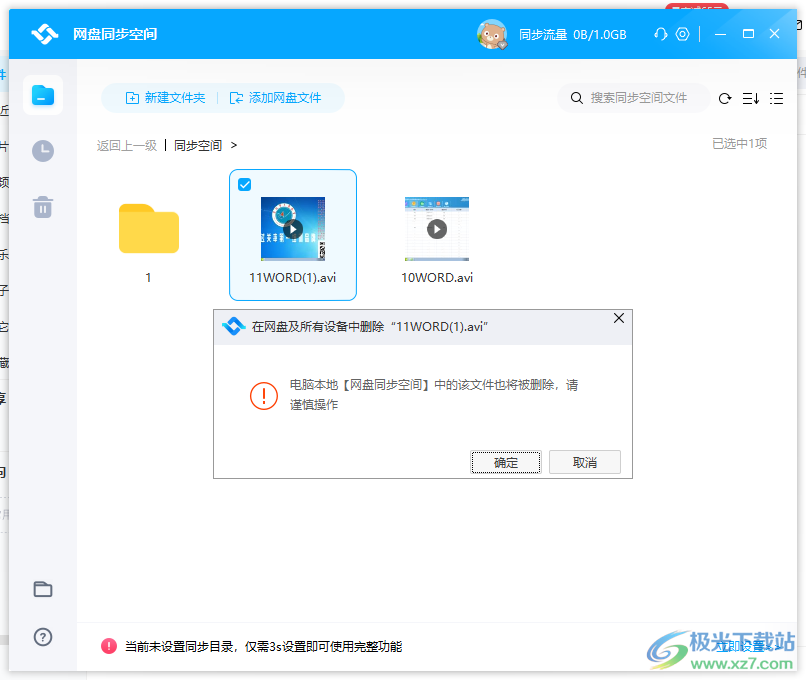
方法步骤
1.首先我们需要进入到百度网盘中,然后在该软件的左侧有一个【同步】选项,将该选项进行点击。

2.随后我们在同步空间中即可查看到自己添加的一些文件以及文件夹相关资料,我们选择自己想要删除的文件,将该文件进行右键点击选择【删除】即可。
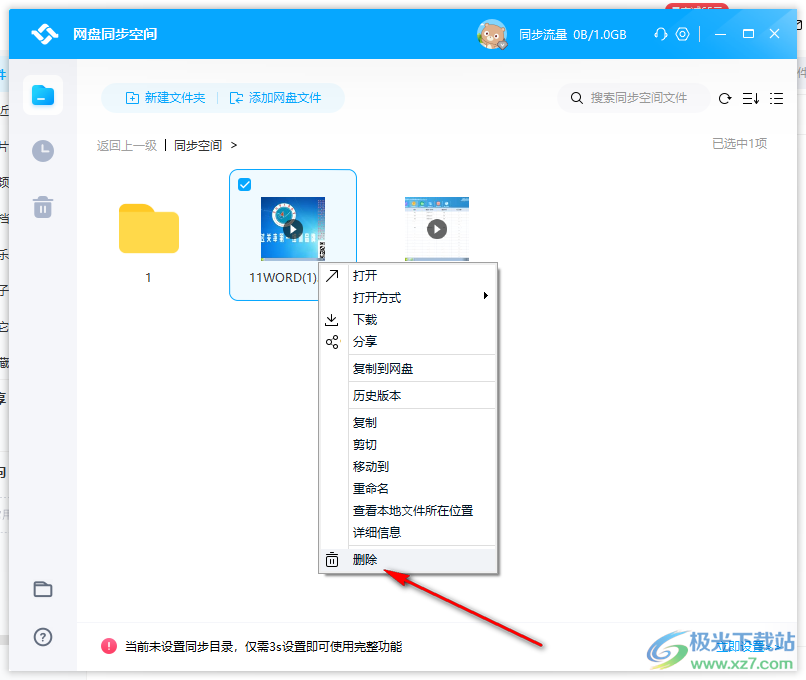
3.删除之后会提示一个删除文件的窗口,如果要删除该文件的话,就会将该文从网盘中一并删除掉,直接点击确定按钮即可,如图所示。
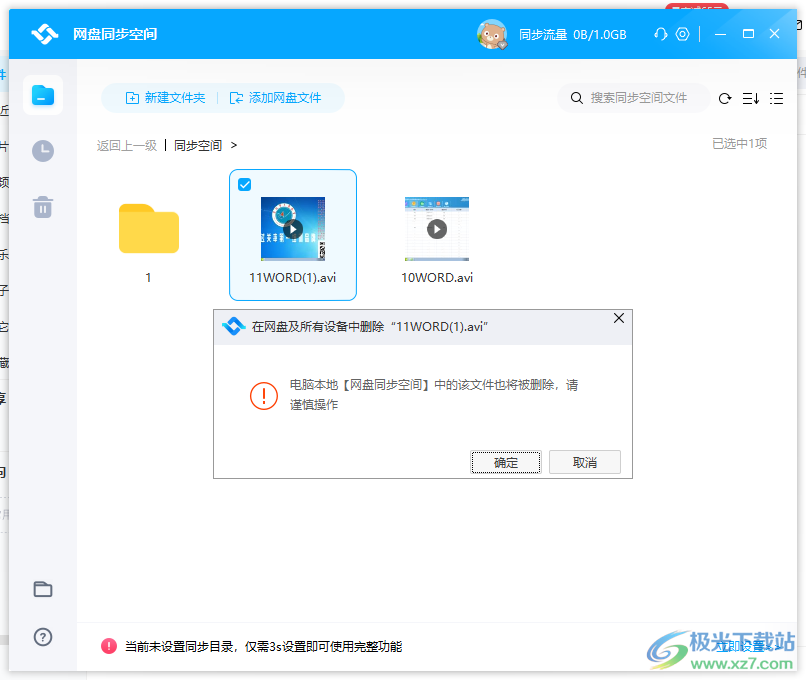
4.这时你再来看我们的文件,已经被删除干净了,如图所示。
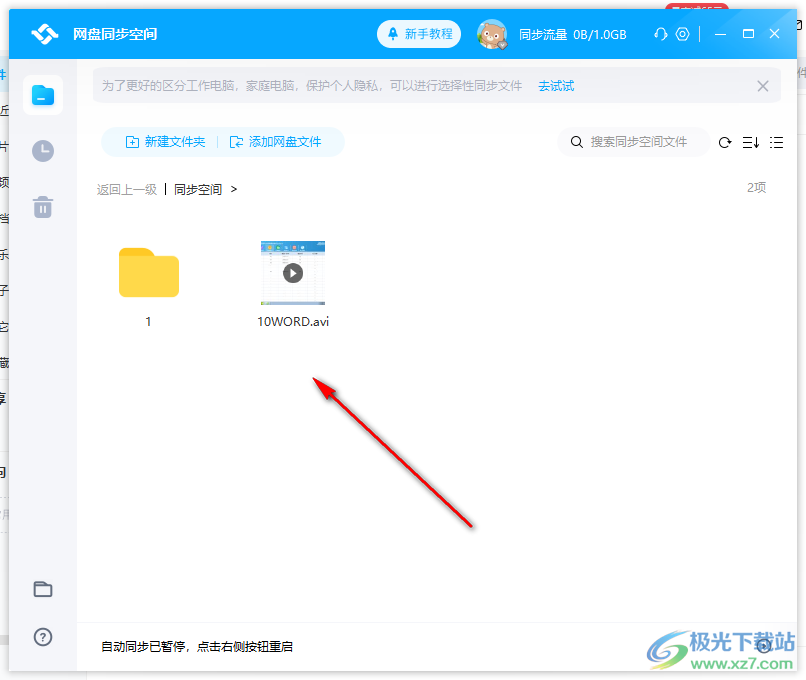
以上就是关于如何使用电脑版百度网盘删除同步空间中的文件的具体操作方法,我们在使用同步空间的时候,想要将不需要的文件删除掉,那么我们可以通过以上小编分享的方法来操作即可删除文件,感兴趣的话可以操作试试。
相关推荐
相关下载
热门阅览
- 1百度网盘分享密码暴力破解方法,怎么破解百度网盘加密链接
- 2keyshot6破解安装步骤-keyshot6破解安装教程
- 3apktool手机版使用教程-apktool使用方法
- 4mac版steam怎么设置中文 steam mac版设置中文教程
- 5抖音推荐怎么设置页面?抖音推荐界面重新设置教程
- 6电脑怎么开启VT 如何开启VT的详细教程!
- 7掌上英雄联盟怎么注销账号?掌上英雄联盟怎么退出登录
- 8rar文件怎么打开?如何打开rar格式文件
- 9掌上wegame怎么查别人战绩?掌上wegame怎么看别人英雄联盟战绩
- 10qq邮箱格式怎么写?qq邮箱格式是什么样的以及注册英文邮箱的方法
- 11怎么安装会声会影x7?会声会影x7安装教程
- 12Word文档中轻松实现两行对齐?word文档两行文字怎么对齐?

网友评论